文章詳情頁
win11驅動更新安裝失敗解決方法
瀏覽:86日期:2023-01-11 11:57:45
win11驅動是很重要的程序,但是有的朋友遇到了win11驅動更新失敗或者是安裝失敗的問題,這大概率是我們安裝的驅動程序與系統不兼容導致的,大家可以手動安裝與系統兼容的驅動來解決。
【常見問題匯總】【安裝教程】
win11驅動更新失敗:方法一:
1、如果我們設備能夠正常使用,但是官版驅動安裝不了,那么可以卸載后重裝。
2、首先打開開始菜單,進入“設備管理器”
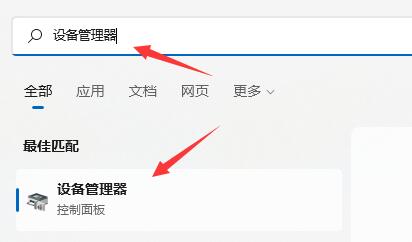
3、找到更新失敗的驅動,右鍵選中它點擊“卸載設備”(如果是顯卡驅動,建議用ddu卸載)
4、卸載完成后,重啟電腦,就可以重新安裝更新驅動程序了。
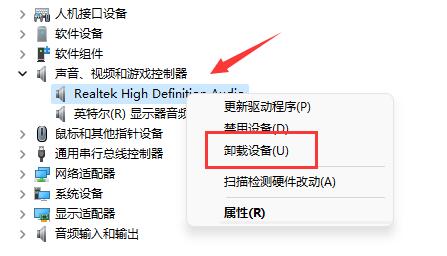
方法二:
1、如果我們卸載后依舊更新失敗,可能是由于系統缺少你設備的驅動。
2、那么我們可以去自己的設備官網,搜索并找到與該設備兼容的win11系統驅動下載。
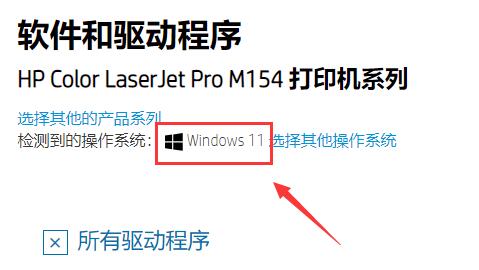
方法三:
1、要是在官網找不到win11對應的驅動,說明該設備不兼容win11。
2、那么我們只能選擇更換兼容的設備,或者直接退回win10系統才能使用了。
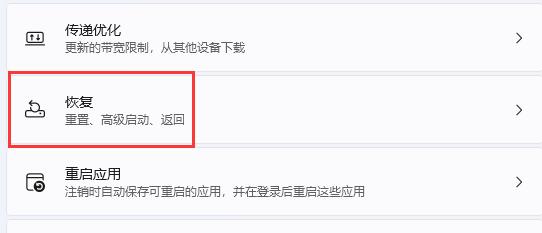
相關文章:更新教程 | 查看教程 | 驅動器加密
以上就是win11驅動更新安裝失敗解決方法了,現在的win11系統兼容性還是比較好的,除非是特別老舊的設備,不然不太會出現不兼容的問題。想了解更多的問題請收藏好吧啦網喲~
以上就是win11驅動更新安裝失敗解決方法的全部內容,望能這篇win11驅動更新安裝失敗解決方法可以幫助您解決問題,能夠解決大家的實際問題是好吧啦網一直努力的方向和目標。
上一條:win7驅動無法安裝解決方法下一條:win7驅動不兼容解決方法
相關文章:
1. rsync結合 inotfiy 實現實時備份的問題2. mac程序沒反應怎么辦 mac強制關閉程序的方法3. grub2引導freebsd詳解4. FreeBSD10安裝內核源代碼方法講解5. 世界上最流行的操作系統不是Linux或者Windows,而是MINIX6. 更新FreeBSD Port Tree的幾種方法小結7. 支持深色 / 淺色模式,微軟 Win11 Build 25281 為“產品密鑰”窗口啟用新界面8. 去掉系統快捷方式箭頭的途徑——修改注冊表9. Mac版steam錯誤代碼118怎么解決?Mac版steam錯誤代碼118解決教程10. freebsd 服務器 ARP綁定腳本
排行榜

 網公網安備
網公網安備